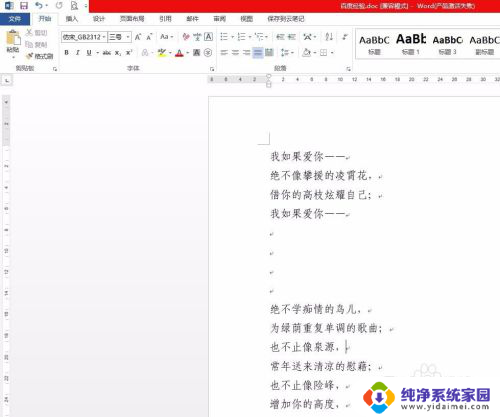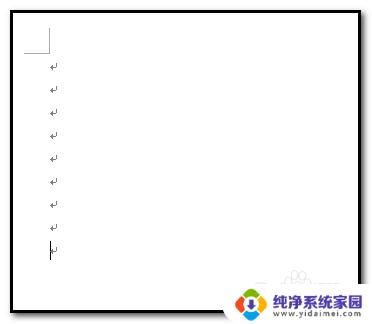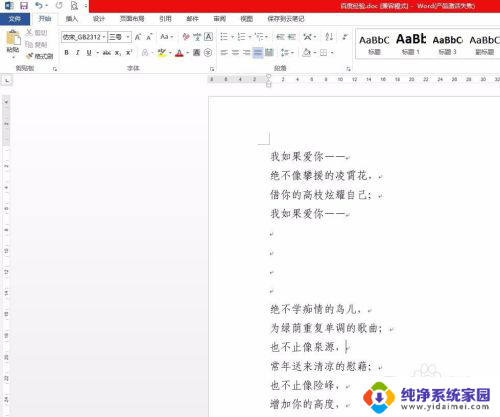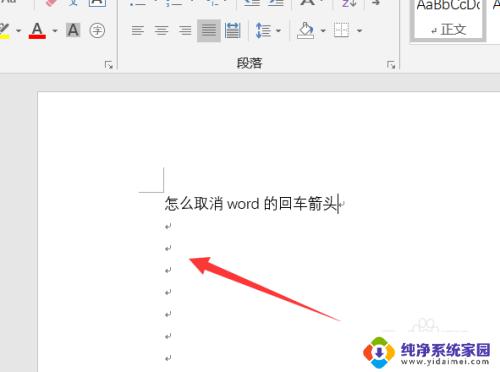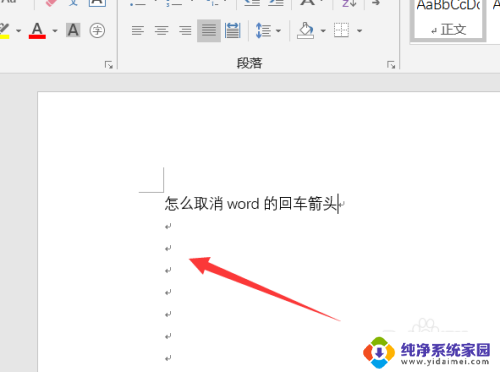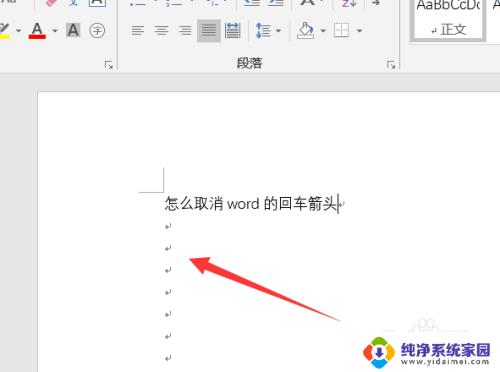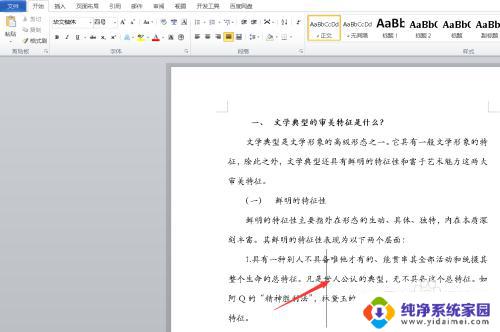word文档的小箭头怎么去掉 word文档中去除箭头方法
在使用Word文档编辑时,有时会发现文档中出现了不需要的小箭头,这些箭头可能会影响文档的整体美观度,要去除这些小箭头,可以通过简单的操作来实现。打开Word文档,找到工具栏中的段落选项,点击并选择段落设置。在弹出的窗口中,点击缩进和间距选项卡,找到项目符号下拉菜单,选择无,然后点击确定按钮即可去除文档中的小箭头。这样就可以让文档更加清晰和整洁。
具体步骤:
1.下图就是word软件中常见的小箭头,我们在按下回车键换行的时候就会弹出一个箭头来。如图所示...
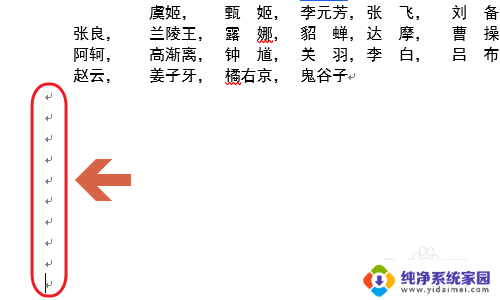
2.如果想要将它们去除掉,那么就要点击工具栏左上角的“文件”,如下图;
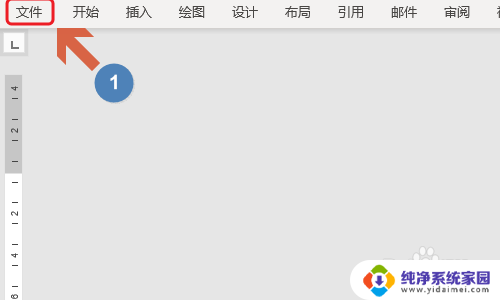
3.接着word软件的左侧会弹出一个窗口,我们点击窗口最下方的“选项”。然后会弹出word选项对话框,见图二;
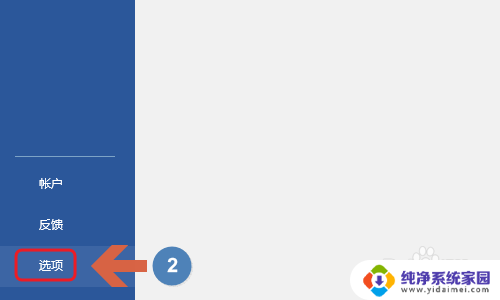
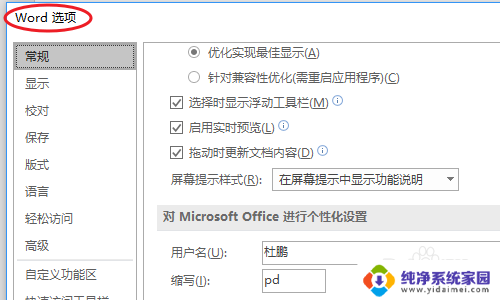
4.点击对话框左侧的“显示”,然后右侧对应的页面中段落标记前面为勾选状态。如图所示...
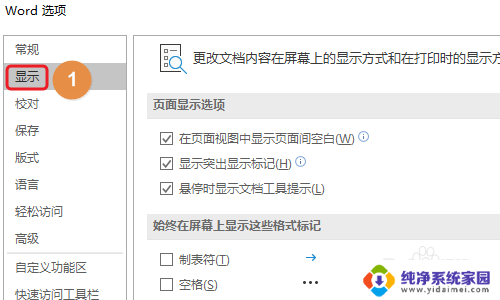
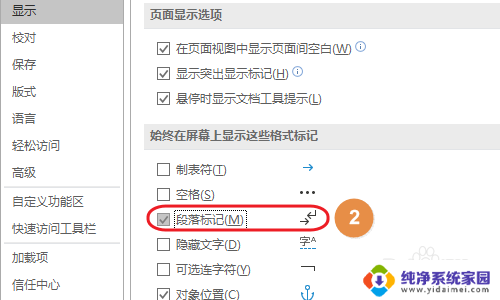
5.我们将勾选取消,然后到刚才的文档,这样所有的箭头就消失了,见图一...如果想要再次显示箭头,那么点击“开始”-“显示/隐藏编辑标记”就恢复了;
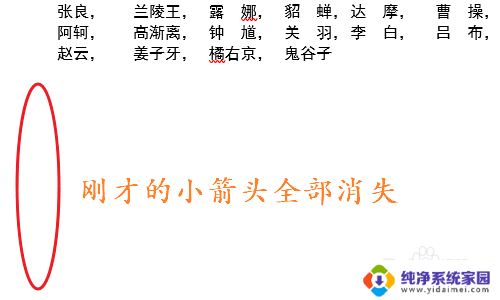
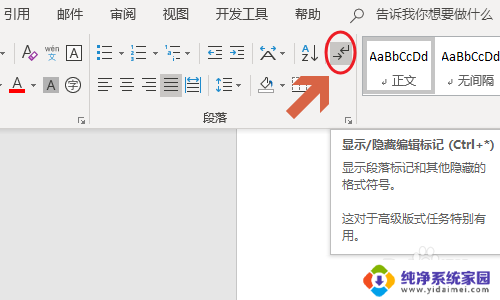
以上就是word文档的小箭头如何去掉的全部内容,如果你遇到了这个问题,可以尝试按照以上方法解决,希望这对大家有所帮助。